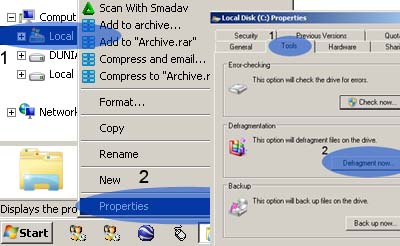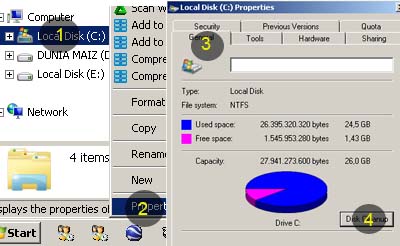Versi Pra-Beta dari Operating Sistem Windows 8 Sudah bisa di download (tidak resmi). Mungkin sebagian dari kita telah mempersiapkan untuk memakai Windows 8 ini, dan salah satu cara terbaik dan cepat untuk menginstall windows 8 atau windows 7 ialah dengan memakai USB flashdisk.
Versi Pra-Beta dari Operating Sistem Windows 8 Sudah bisa di download (tidak resmi). Mungkin sebagian dari kita telah mempersiapkan untuk memakai Windows 8 ini, dan salah satu cara terbaik dan cepat untuk menginstall windows 8 atau windows 7 ialah dengan memakai USB flashdisk.
Karena sebagian besar dari motherboard yang tersedia saat ini mendukung booting melalui USB, sekarang kita akan mencoba untuk menunjukkan cara menyiapkan USB flashdisk bootable untuk menginstall Windows 8, Meskipun banyak utilitas gratis yang tersedia untuk membuat USB flashdisk menjadi bootable (bisa booting layaknya CD/DVD), tapi kebanyakan utilitas gratis tidak bekerja dengan sempurna, kali ini kita akan menggunakan cara yang mudah dan simpel yang tentunya 100% bekerja yaitu menggunakan Command prompt saja.
Persyaratan :
- Windows 8 ISO atau DVD Windows 8
- 4GB USB Flashdisk
- Sebuah PC dengan Windows Vista, Windows 7 atau Windows 8.
Catatan: Harap Backup dahulu isi USB flashdisk kita, karena kita akan memformatnya kemudian.
Langkah-Langkah menginstall Windows 8 Melalui USB Flashdisk:
- Colokkan USB flashdisk kita ke komputer dan backup (simpan) dahulu file2 didalamnya jika ada ditempat lain.
- Klik Start -> All Programs -> Accessories klik kanan pada Command Prompt dan pilih Run as administrator untuk menjalankan Command Prompt dengan hak akses Administrator. Klik Yes kalo nongol jendela UAC.


Kita dapat juga menjalankan perintah Command Prompt dengan hak akses Administrator melalui Start Menu – Search dengan mengetikkan perintah CMD kemudian diikuti dengan menekan tombol Ctrl + Shift + Enter.
- Pada Command Prompt, ketikkan perintah berikut dan tekan Enter:
DISKPART

Kita akan melihat pesan yang muncul seperti berikut ini:

- Sekarang, ketik perintah LIST DISK dan tekan Enter, untuk melihat nomor disk USB flashdisk kita yang mana, dalam tutorrial berikut USB flashdisk saya ada dinomor 1. Periksa ukuran USB flashdisk berikutnya (lih gambar) untuk memastikan nomor USB flashdisk yang akan kita pakai.


Seperti gambar diatas, dimana usb flashdisk nya ada di nomor 1 15GB, jadi pastikan DISKPART dapat mengenali USB flashdisk kita, jika ngga kedetect, cobalah cabut dan masukkan kembali USB flashdisknya kemudian ulangi langkah2 diatas.
Sekarang ketikkan perintah berikut satu persatu diikuti dengan menekan tombol Enter.
SELECT DISK 1
CLEAN
CREATE PARTITION PRIMARY
SELECT PARTITION 1
ACTIVE
FORMAT FS=NTFS
ASSIGN
EXIT
|

Sekarang kita telah membuat USB flashdisk kita bisa booting, Jangan tutup dulu jendela Command prompt nya, cukup kecilin, dan ikuti dulu langkah selanjutnya.
- Sekarang Mount lah file ISO windows 8 kita dengan memakai program Virtual CD/DVD seperti Virtual Clone Drive (gratis) atau Ultra ISO dll, jika ada DVD nya, masukin ke DVD-ROM DVD nya.
Setelah kita mount file ISO nya, catat nama Drivenya (Misal Drive G:), karena kita akan mengcopy isi nya ke USB flashdisk kita nanti.
- Sekarang kita kembali ke jendela Command Prompt tadi dan jalankanlah perintah berikut:
G: CD BOOT lalu tekan Enter (dimana G: adalah virtual drive yg telah kita bikin (mount))

- Ketik : BOOTSECT.EXE /NT60 J: ( dimana J: adalah nama drive USB flashdisk kita, dapat kita cek di my computer atau windows explorer)


- Sekarang bukalah windows explorer dan copykan semua isi file ISO yang telah kita mount tadi dengan memakai program Virtual CD atau ultra ISO dll, copy kan semua isinya ke dalam USB flashdisk kita. Jika memakai CD/DVD tinggal copykan saja semuanya kedalam usb flashdisk kita.

Cara lain yang lebih mudah untuk menginstall windows 8 menggunakan USB flashdisk yaitu dengan menggunakan program kecil yang bernama Rufus
Langkah2 untuk membuat usb flashdisk agar bisa digunakan untuk menginstall windows 8 menggunakan tool Rufus :
- Colokin usb flashdisk ke komputer yang bersistem operasi windows xp, vista atau windows 7 dan pastikan data2 didalamnya kalau ada dibackup/diamankan terlebih dahulu.
- Download dan jalankan program rufus (rufus_v1.2.0.exe) dengan hak akses administrator (untuk windows vista dan windows 7)
- Pilih Usb flashdisk, pilih file sistem yang akan digunakan (FAT 32/NTFS), aktifkan mode Quick format, “Create a bootable disk using: MS-DOS†dan juga “Create extended label and icon filesâ€

- Klik kanan pada gambar ikon drive kecil disamping pilihan “Create a bootable disk usingâ€, kemudian pilih lokasi dimana file ISO windows 8 berada.
- Selanjutnya, klik tombol “Startâ€, untuk memulai mentransfer file2 dari file iso windows 8 kedalam USB flashdisk, dan setelah proses selesai, USB flashdisk ini dapat digunakan untuk menginstall windows 8 seperti layaknya menggunakan CD/DVD.


Perlu diingat, setelah USB flashdisknya diisi dengan file2 instalasi windows 8, USB flashdisknya masih bisa digunakan seperti biasa (hanya jgn diformat atau dihapus file2 yang telah ada), baik itu digunakan untuk menyimpan data kalian (jika masih ada ruang kosong).
Demikian cara yang Mudah dan Sederhana untuk membuat USB flashdisk kita agar bisa booting layaknya CD/DVD disk, untuk digunakan menginstall windows 8.
Catatan: Pastikan pada settingan BIOS dikomputer kita prioritas boot pertama memakai USB Flashdisk.







 Maxi Komputer mencoba salah satu aplikasi yaitu aplikasi facebook di Android, dan dapat berjalan dengan lancar.
Maxi Komputer mencoba salah satu aplikasi yaitu aplikasi facebook di Android, dan dapat berjalan dengan lancar. Demikain artikel singkat tentang Cara Menjalankan Aplikasi Android di Windows dengan Bluestack yang dapat anda gunakan sebagai referensi mencoba aplikasi Android pada komputer Windows.
Demikain artikel singkat tentang Cara Menjalankan Aplikasi Android di Windows dengan Bluestack yang dapat anda gunakan sebagai referensi mencoba aplikasi Android pada komputer Windows. Perangkat komputer kini semakin kecil dan portabel, termasuk untuk jenis produk perangkat jaringan. TP-LINK Technologies Co, Ltd., produsen piranti-piranti jaringan kini juga menawarkan router wireless 3G / 3.75G TP-Link TL-MR3020 yang mungil dan portabel. Router ini hadir untuk memudahkan orang dalam berbagi koneksi mobile berbasis broadband.
Perangkat komputer kini semakin kecil dan portabel, termasuk untuk jenis produk perangkat jaringan. TP-LINK Technologies Co, Ltd., produsen piranti-piranti jaringan kini juga menawarkan router wireless 3G / 3.75G TP-Link TL-MR3020 yang mungil dan portabel. Router ini hadir untuk memudahkan orang dalam berbagi koneksi mobile berbasis broadband.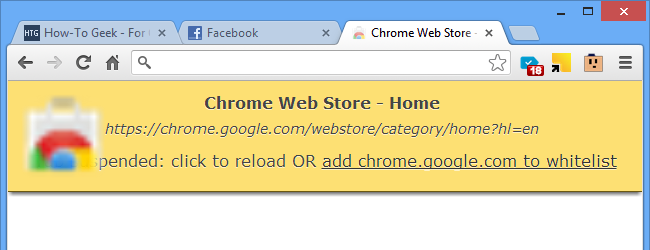
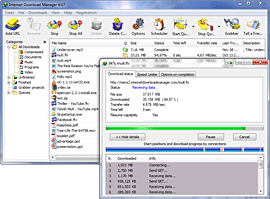 Tidak dipungkiri, download saat ini tengah menjadi kegitan sehari-hari. Entah itu mendownload file musik, video, gambar. Namun, download speed atau kecepatan dipengaruhi oleh jaringan. Anda bisa menggunakan download manager bernama Internet Download Manager. Anda akan merasakan download 5x lebih cepat dibanding anda menggunakan browser anda untuk mendownload langsung pada file.
Tidak dipungkiri, download saat ini tengah menjadi kegitan sehari-hari. Entah itu mendownload file musik, video, gambar. Namun, download speed atau kecepatan dipengaruhi oleh jaringan. Anda bisa menggunakan download manager bernama Internet Download Manager. Anda akan merasakan download 5x lebih cepat dibanding anda menggunakan browser anda untuk mendownload langsung pada file. Radical Image Optimization Tool atau bisa disebut RIOT adalah sebuah tool image optimizer gratis yang akan membantu anda untuk mengatur tingkat kompresi untuk meperkecil ukuran file. Dapat digunakan dengan dua tampilan atau satu tampilan untuk membandingkan gambar asli dan gambar setelah dikompresi.
Radical Image Optimization Tool atau bisa disebut RIOT adalah sebuah tool image optimizer gratis yang akan membantu anda untuk mengatur tingkat kompresi untuk meperkecil ukuran file. Dapat digunakan dengan dua tampilan atau satu tampilan untuk membandingkan gambar asli dan gambar setelah dikompresi. Versi Pra-Beta dari Operating Sistem Windows 8 Sudah bisa di download (tidak resmi). Mungkin sebagian dari kita telah mempersiapkan untuk memakai Windows 8 ini, dan salah satu cara terbaik dan cepat untuk menginstall windows 8 atau windows 7 ialah dengan memakai USB flashdisk.
Versi Pra-Beta dari Operating Sistem Windows 8 Sudah bisa di download (tidak resmi). Mungkin sebagian dari kita telah mempersiapkan untuk memakai Windows 8 ini, dan salah satu cara terbaik dan cepat untuk menginstall windows 8 atau windows 7 ialah dengan memakai USB flashdisk.